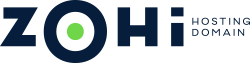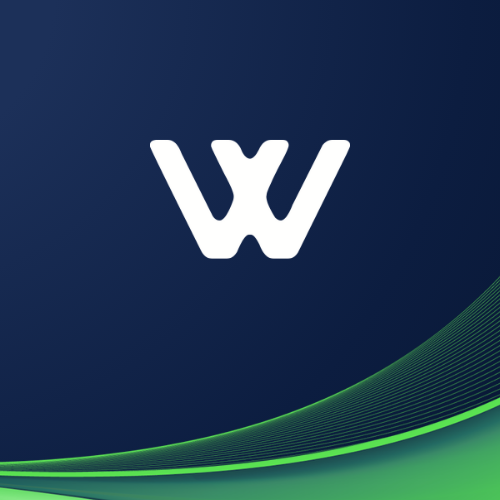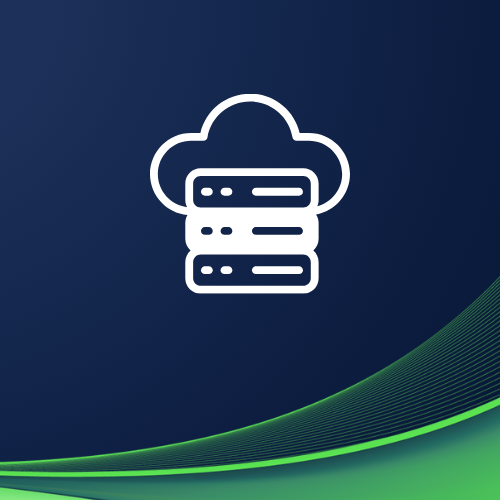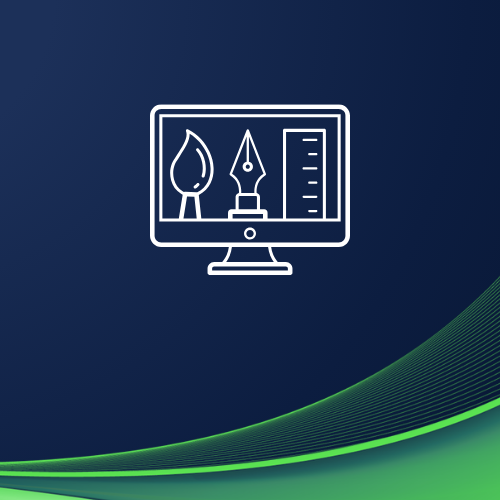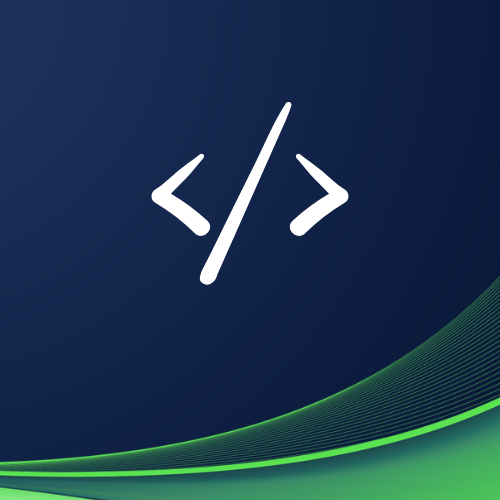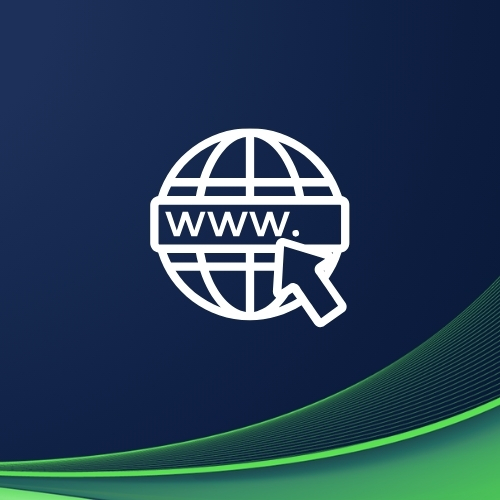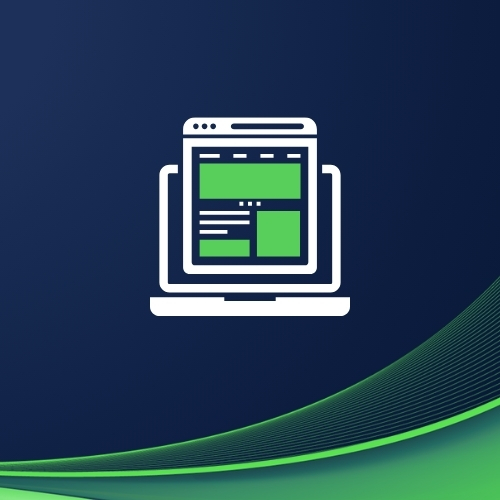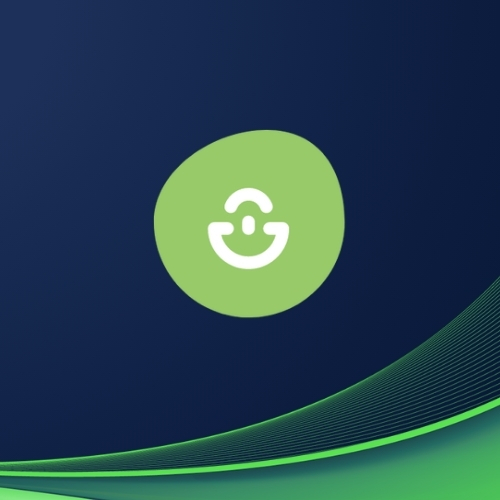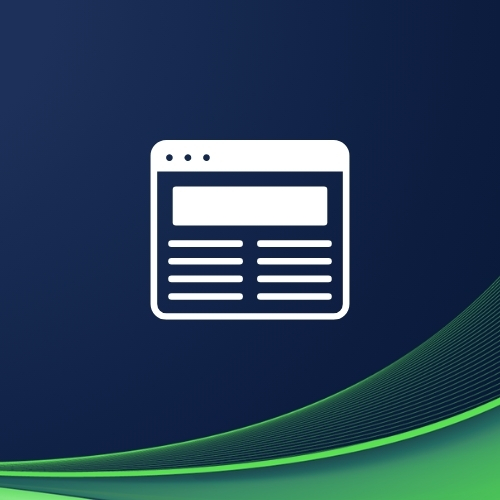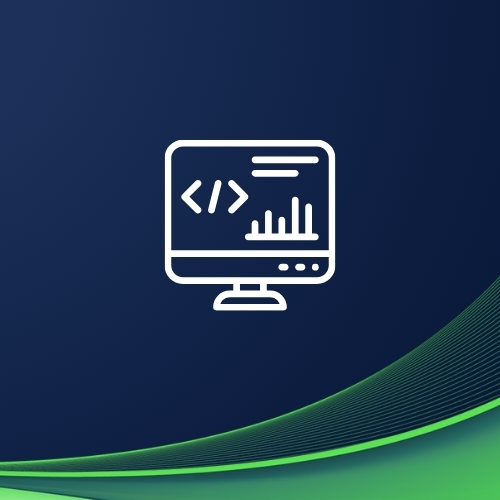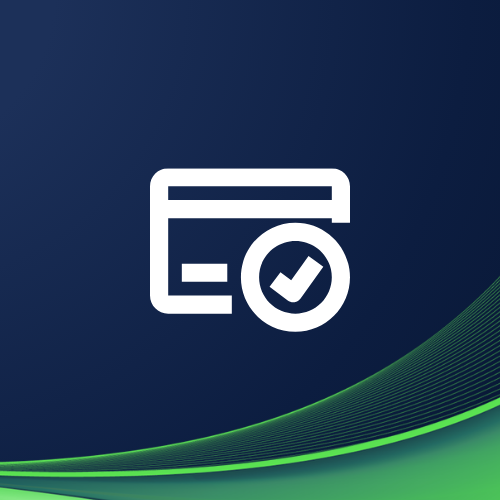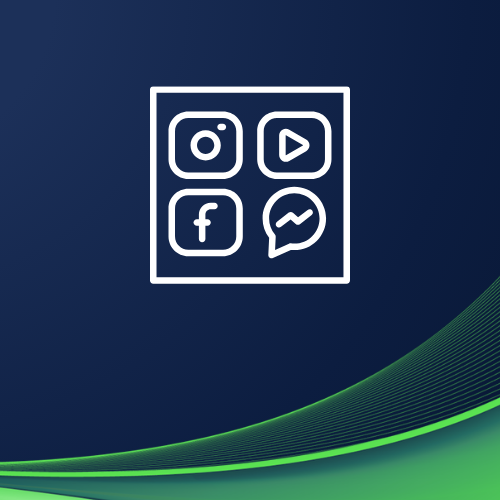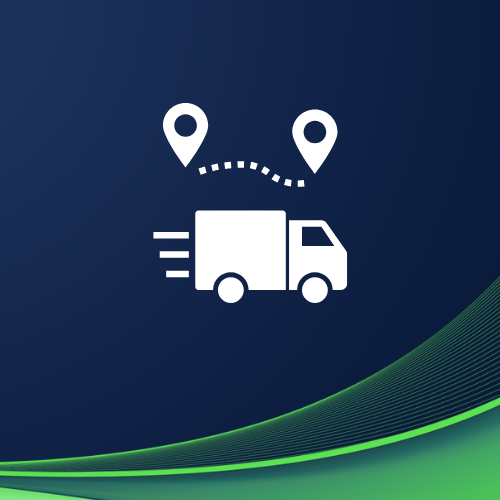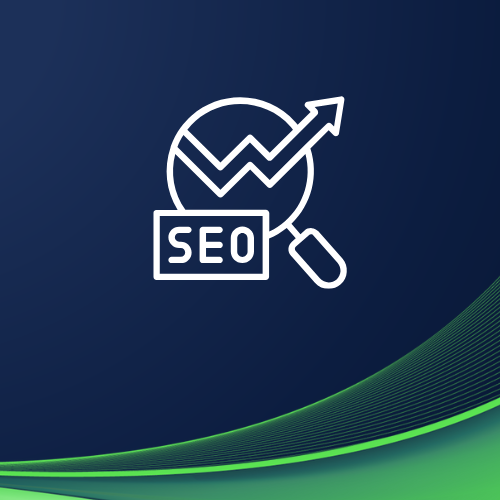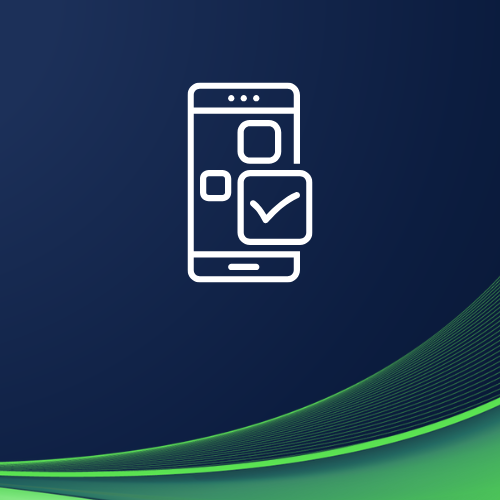-
Ana SayfaDNS Önbelleği Nasıl Temizlenir ?
DNS Önbelleği Nasıl Temizlenir ?
Çoğu bilgisayar işletim sistemi, bir web sitesine bağlanırken her seferinde DNS adreslerini sorgulayıp bulmak yerine, ilk ziyaretten sonra önbelleğe alır ve sonraki ziyaretlerde DNS çözümleme işlemi için vakit kaybını önleyerek ağ performansını hızlandırır.
Ancak, bir web sitesi geliştirirken veya etki alanı ayarlarını yapılandırırken, bilgisayarınızın DNS önbelleği araya girerek doğru siteye erişmenizi engelleyebilir. Bu sorunu çözmek için DNS önbelleğini birkaç kolay adımda temizleyerek bilgisayarınızın doğru internet sayfasına gitmesini sağlayabilirsiniz.
Bu makale, bilgisayarınızdaki DNS önbelleğini nasıl temizleyeceğinizi açıklamaktadır.
DNS önbelleğini temizlemek için, bilgisayarınızın işletim sistemi veya web tarayıcısı için aşağıdaki uygun prosedürü izlemeniz yeterlidir.
Windows İşletim Sistemleri İçin DNS Önbelleği Temizleme
Microsoft Windows’ta DNS önbelleğini temizlemek için şu adımları izleyin:
- Bir DOS komut penceresi açın. Bunu yapmak için tıklayın Başlat’a tıklayarak cmd yazıp, ardından Enter tuşuna basın.
- Komut istemi ekranında aşağıdaki komutu yazın ve ardından Enter tuşuna basın:
ipconfig /flushdns - DNS önbelleğiniz artık temiz.
Mac OS X işletim sistemleri için DNS Önbelleği Temizleme
Apple Mac OS X’te DNS önbelleğini temizlemek için şu adımları izleyin:
- Bir terminal penceresi açın. Bunu yapmak için Başvurular > Araçlar > Terminal yolunu izleyin.
- Önbelleği temizlemek için komut istemine Mac OS X sürümünüz için uygun komutu yazın:
- OS X Yosemite v10.10.4 ya da üstü için aşağıdaki komutu yazın:
sudo killall -HUP mDNSResponder
- OS X Yosemite v10.10 v10.10.3 için aşağıdaki komutu yazın:
sudo discoveryutil mdnsflushcache
- OS X Mavericks, Mountain Lion ve Lion için aşağıdaki komutu yazın:
sudo killall -HUP mDNSResponder
- Mac OS X Snow Leopard için aşağıdaki komutu yazın:
sudo dscacheutil -flushcache
DNS önbelleğiniz artık temiz.
Linux işletim sistemleri için DNS Önbelleği Temizleme
Çoğu Linux dağıtımı, işletim sistemi düzeyinde DNS önbelleğe alma kullanmaz. Bunun yerine, uygulamalar (web tarayıcıları gibi) kendi dahili önbelleklerini tutar. Bir uygulamanın DNS önbelleğini temizlemek için genellikle yapmanız gereken tek şey uygulamayı yeniden başlatmaktır.
Bununla birlikte, Linux bilgisayarınız bir DNS önbelleğe alma hizmeti kullanıyorsa, önbelleğin nasıl temizleneceğine ilişkin talimatlar için bu hizmetin belgelerine bakın.
Google Chrome tarayıcısı için DNS Önbelleği Temizleme
Google Chrome web tarayıcısı kendi dahili DNS önbelleğini korur. DNS Önbelleği Temizleme için şu adımları izleyin:
- Google Chrome’u başlatın.
- Adres çubuğuna chrome://net-internals/#dns yazın. Bu komut Google Chrome, dahili DNS önbelleğinde bir ana bilgisayar listesi görüntüler.
- Clear Host Cache butonuna tıklayın.
- Tekrar adres çubuğuna chrome://net-internals/#sockets yazın.
- Sırasıyla Close Idle Sockets ve ardından Flush Sockets Pools butonuna tıklayın.
Bu işlemden sonra tarayıcı önbelleğinizi temizlemiş olacaksınız.
Aradığınız Bilgiyi Bulamıyor musunuz?
Bilgi bankasını detaylı olarak incelediniz, fakat ihtiyacınız olan bilgiyi bulamıyorsanız,
Bir Destek Talebi Oluşturun.